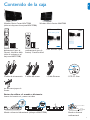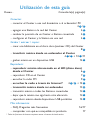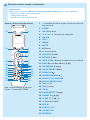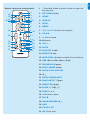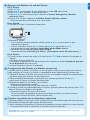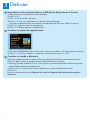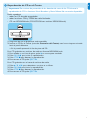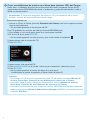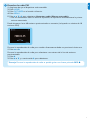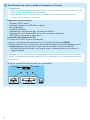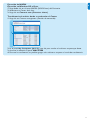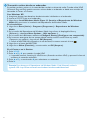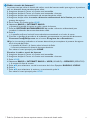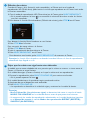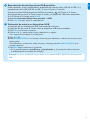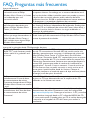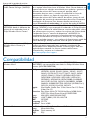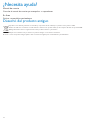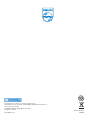Philips WAS7500/12 Guía de inicio rápido
- Categoría
- Reproductores de CD
- Tipo
- Guía de inicio rápido
Este manual también es adecuado para
El Philips WAS7500/12 es un completo sistema de audio inalámbrico que te permite disfrutar de tu música en cualquier habitación de tu casa: reproduce tus CD favoritos, sintoniza emisoras de radio por Internet o accede a tu colección de música almacenada en el disco duro de 80 GB.
Con su conectividad Wi-Fi, puedes conectar el sistema a tu red doméstica y transmitir música desde tu ordenador o dispositivo móvil, también puedes reproducir música desde dispositivos USB portátiles.
El sistema incluye un centro de control con pantalla LCD a color y un mando a distancia bidireccional, que te permite controlar todas las funciones del sistema desde cualquier lugar de la casa.
El Philips WAS7500/12 es un completo sistema de audio inalámbrico que te permite disfrutar de tu música en cualquier habitación de tu casa: reproduce tus CD favoritos, sintoniza emisoras de radio por Internet o accede a tu colección de música almacenada en el disco duro de 80 GB.
Con su conectividad Wi-Fi, puedes conectar el sistema a tu red doméstica y transmitir música desde tu ordenador o dispositivo móvil, también puedes reproducir música desde dispositivos USB portátiles.
El sistema incluye un centro de control con pantalla LCD a color y un mando a distancia bidireccional, que te permite controlar todas las funciones del sistema desde cualquier lugar de la casa.























-
 1
1
-
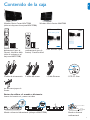 2
2
-
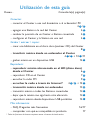 3
3
-
 4
4
-
 5
5
-
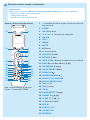 6
6
-
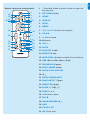 7
7
-
 8
8
-
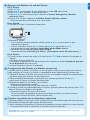 9
9
-
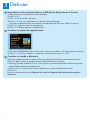 10
10
-
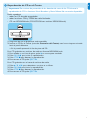 11
11
-
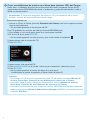 12
12
-
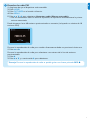 13
13
-
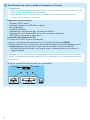 14
14
-
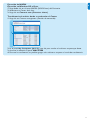 15
15
-
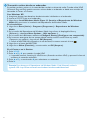 16
16
-
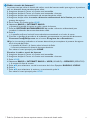 17
17
-
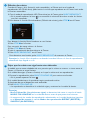 18
18
-
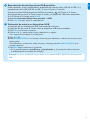 19
19
-
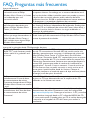 20
20
-
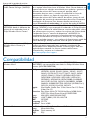 21
21
-
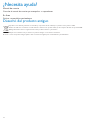 22
22
-
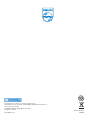 23
23
Philips WAS7500/12 Guía de inicio rápido
- Categoría
- Reproductores de CD
- Tipo
- Guía de inicio rápido
- Este manual también es adecuado para
El Philips WAS7500/12 es un completo sistema de audio inalámbrico que te permite disfrutar de tu música en cualquier habitación de tu casa: reproduce tus CD favoritos, sintoniza emisoras de radio por Internet o accede a tu colección de música almacenada en el disco duro de 80 GB.
Con su conectividad Wi-Fi, puedes conectar el sistema a tu red doméstica y transmitir música desde tu ordenador o dispositivo móvil, también puedes reproducir música desde dispositivos USB portátiles.
El sistema incluye un centro de control con pantalla LCD a color y un mando a distancia bidireccional, que te permite controlar todas las funciones del sistema desde cualquier lugar de la casa.
Documentos relacionados
-
Philips WACS7500/37 Manual de usuario
-
Philips CRP621/01 Product Datasheet
-
Philips WAS7000/12 Quick Installation Guide
-
Philips WACS7500/12 Manual de usuario
-
Philips WACS7500/12 Product Datasheet
-
Philips WACS7005/12 Manual de usuario
-
Philips WAC3500D/12 Manual de usuario
-
Philips DC1050/12 Manual de usuario
-
Philips WAS6050/12 Manual de usuario
-
Philips WACS7000/12 Manual de usuario